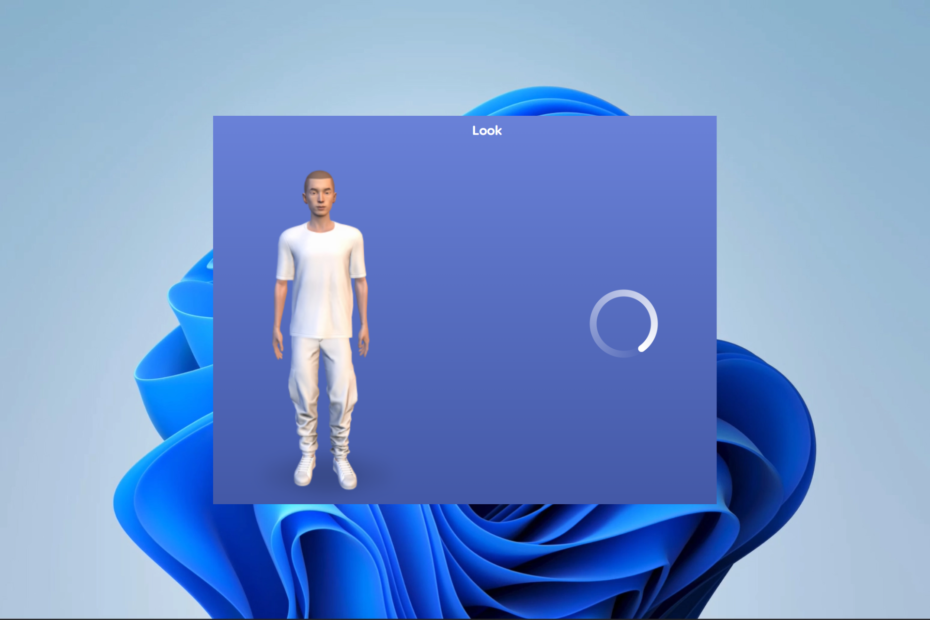La transition vers Windows 11 a apporté une myriade de fonctionnalités, mais pour de nombreux utilisateurs d’écouteurs TOZO T12, elle a également introduit des défis de connectivité inattendus. Ces perturbations peuvent affecter considérablement vos expériences audio quotidiennes, que ce soit pour le travail, les loisirs ou la communication. Ce guide est conçu pour fournir des solutions claires, garantissant que vous puissiez rapidement profiter à nouveau de vos morceaux, podcasts ou appels préférés sans tracas. Pour des informations plus générales sur les problèmes de casque Windows 11, vous pouvez vous référer à ce guide.
Comprendre le problème
- Compatibilité Bluetooth : Les modifications apportées à Windows 11 peuvent affecter la connectivité Bluetooth des écouteurs. Des problèmes similaires ont été signalés avec Bourgeons de galaxie.
- Conflits de pilotes : Des pilotes obsolètes peuvent provoquer des problèmes de connexion entre TOZO T12 et Windows 11. Ce problème n'est pas propre à Windows 11, car Les utilisateurs de Windows 10 ont été confrontés à des défis similaires.
- Ingérence: Les appareils ou logiciels externes peuvent perturber la connexion Bluetooth.
Solutions étape par étape
1. Assurez-vous que Bluetooth est activé
Pourquoi c'est crucial : Bluetooth est le pont entre TOZO T12 et votre appareil.
- Déplacez votre curseur dans le coin inférieur gauche de votre écran.
- Cliquez sur le bouton « Démarrer », représenté par le logo Windows.
- Dans le menu Démarrer, localisez et cliquez sur l'option « Paramètres », représentée par une icône d'engrenage.
- Dans la fenêtre Paramètres, recherchez et cliquez sur « Bluetooth et appareils ».
- Recherchez l’interrupteur à bascule Bluetooth et assurez-vous qu’il est réglé sur « On ».
2. Ré-appairer TOZO T12
Pourquoi c'est crucial : Un nouveau couplage peut résoudre des problèmes de connexion mineurs.
- Dans la section « Bluetooth et appareils », recherchez et cliquez sur « Ajouter un appareil ».
- Prenez vos écouteurs TOZO T12 et mettez-les en mode appairage. Si vous ne savez pas comment procéder, consultez le manuel des écouteurs.
- Sur l'écran de votre ordinateur, une liste des appareils disponibles apparaîtra. Recherchez et cliquez sur « TOZO T12 ».
- Suivez toutes les invites à l'écran pour terminer le processus de couplage.
3. Mettre à jour les pilotes Bluetooth
Pourquoi c'est crucial : Les pilotes actuels garantissent la meilleure compatibilité.
- Déplacez votre curseur dans le coin inférieur gauche de votre écran.
- Faites un clic droit sur le bouton « Démarrer ».
- Dans le menu, sélectionnez « Gestionnaire de périphériques ».
- Dans la fenêtre Gestionnaire de périphériques, recherchez et développez la catégorie « Bluetooth ».
- Faites un clic droit sur votre module Bluetooth répertorié dans cette catégorie.
- Dans le menu déroulant, sélectionnez « Mettre à jour le pilote ».
- Dans la fenêtre suivante, cliquez sur « Rechercher automatiquement le logiciel pilote mis à jour » et attendez que votre ordinateur recherche et installe les mises à jour disponibles.
4. Installer les mises à jour de Windows 11
Pourquoi c'est crucial : Les mises à jour régulières peuvent contenir des correctifs pour les problèmes connus.
- Déplacez votre curseur dans le coin inférieur gauche de votre écran.
- Cliquez sur le bouton « Démarrer ».
- Dans le menu Démarrer, recherchez et cliquez sur l'option « Paramètres ».
- Dans la fenêtre Paramètres, recherchez et cliquez sur « Windows Update » dans le volet de gauche.
- Sur le côté droit, cliquez sur le bouton « Rechercher les mises à jour ». Si des mises à jour sont disponibles, suivez les instructions à l'écran pour les installer.
5. Réinitialiser les écouteurs TOZO T12
Pourquoi c'est crucial : Une réinitialisation peut éliminer les problèmes internes des écouteurs.
- Sortez votre manuel TOZO T12.
- Suivez les instructions de réinitialisation spécifiques fournies dans le manuel.
En suivant ce guide, les utilisateurs doivent restaurer les fonctionnalités de TOZO T12 avec Windows 11, garantissant une expérience audio de qualité. Si votre ordinateur ne reconnaît toujours pas les écouteurs, vous pouvez trouver des solutions supplémentaires dans Cet article.